
Le bouton HOME est un contrôle de l'iPhone important, ce qui vous permet de revenir au menu principal, ouvrez une liste d'applications en cours d'exécution, créez des captures d'écran et bien plus encore. Lorsqu'il cesse de fonctionner, il ne peut y avoir aucun discours sur l'utilisation normale du smartphone. Aujourd'hui, nous parlerons de savoir comment s'inscrire à une telle situation.
Comment être si le bouton "Accueil" a cessé de fonctionner
Ci-dessous, nous considérons plusieurs recommandations qui permettront ou renvoient le bouton à la vie, ou à faire sans cela pendant un certain temps pendant que vous ne résolvez pas la question de la réparation d'un smartphone dans le centre de service.Option 1: Redémarrer l'iPhone
Cette méthode est logique de s'appliquer uniquement si vous êtes le propriétaire du modèle iPhone 7 ou un nouveau modèle de smartphone. Le fait est que les données de l'appareil sont équipées d'un bouton tactile et non physique, comme il était plus tôt.
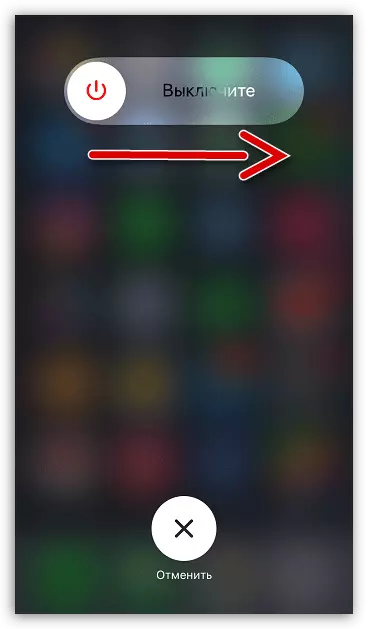
On peut supposer qu'une défaillance du système s'est produite sur l'appareil, à la suite de laquelle le bouton a simplement suspendu et arrêté de répondre. Dans ce cas, le problème peut être résolu facilement - juste redémarrer l'iPhone.
En savoir plus: Comment redémarrer l'iPhone
Option 2: Dispositif réfractant
Encore une fois, le procédé approprié exclusivement pour les gadgets de pomme équipés d'un bouton tactile. Si la méthode avec un redémarrage n'a pas apporté le résultat, vous pouvez essayer une artillerie plus sévère - refliquez complètement l'appareil.
- Avant de commencer, assurez-vous de mettre à jour la sauvegarde de l'iPhone. Pour ce faire, ouvrez les paramètres, sélectionnez le nom de votre compte, puis allez à la section "iCloud".
- Sélectionnez "Sauvegarde" et dans la nouvelle fenêtre, appuyez sur le bouton "Créer une sauvegarde".
- Ensuite, vous devez connecter le gadget à l'ordinateur à l'aide du câble USB d'origine et exécutez le programme iTunes. Tournez l'appareil en mode DFU, qui est simplement utilisé pour dépanner le smartphone.
En savoir plus: Comment entrer l'iPhone en mode DFU
- Lorsque iTunes détecte un périphérique connecté, vous serez invité à démarrer immédiatement le processus de récupération. Après cela, le programme commencera à charger la version appropriée de iOS, puis retirez l'ancien firmware et l'installe un nouveau. Vous devez également attendre la fin de cette procédure.


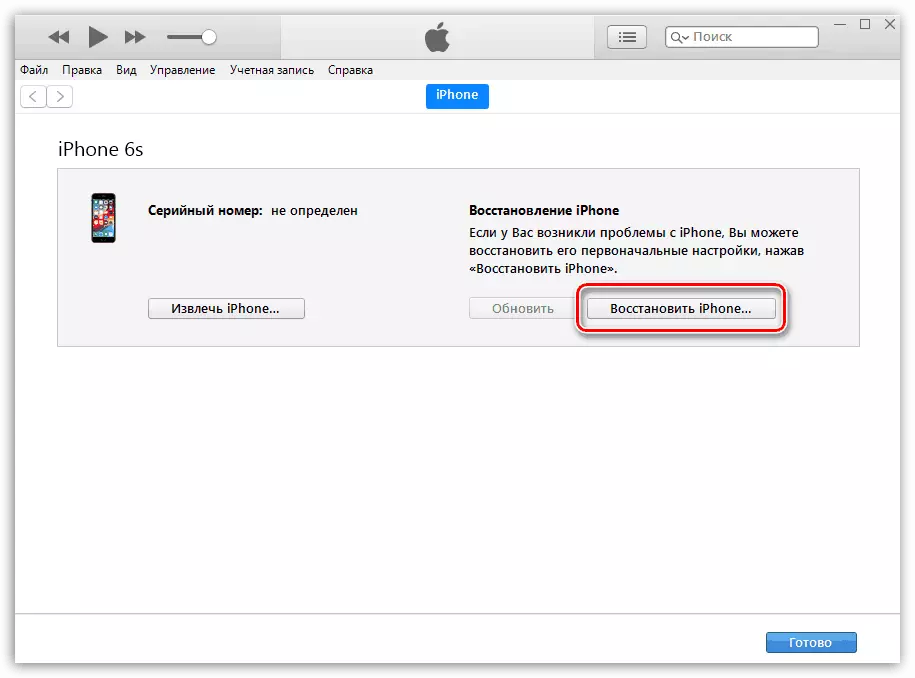
Option 3: Développement des boutons
De nombreux utilisateurs iPhone 6S et plus de modèles plus jeunes savent que le bouton "Accueil" est un point faible du smartphone. Au fil du temps, elle commence à travailler avec craquement, peut coller et parfois ne pas répondre à la pression.

Dans ce cas, vous pouvez aider l'aérosol WD-40 bien connu. Skaw Une petite quantité de moyens sur le bouton (cela devrait être fait autant que possible pour que le liquide ne pénètre pas sur les lacunes) et commencez à le transmettre à plusieurs reprises, jusqu'à ce qu'il commence correctement.
Option 4: bouton de duplication du logiciel
Si le fonctionnement normal du manipulateur ne peut pas être restauré, vous pouvez utiliser une solution temporaire sur le problème - la fonction de duplication de fonction.
- Pour ce faire, ouvrez les paramètres et sélectionnez la section «Basic».
- Allez à "Accès universel". Ouvrez "AssistVetouch" suivi.
- Activez ce paramètre. Un remplacement translucide du bouton "Accueil" apparaît à l'écran. Dans le bloc "Configuration", configurez les commandes de l'alternative "Accueil". Pour que cet outil soit complètement dupliquer le bouton habituel, définissez les valeurs suivantes:
- Une touche - "domicile";
- Double touche - "commutateur de programme";
- Pressé long - Siri.

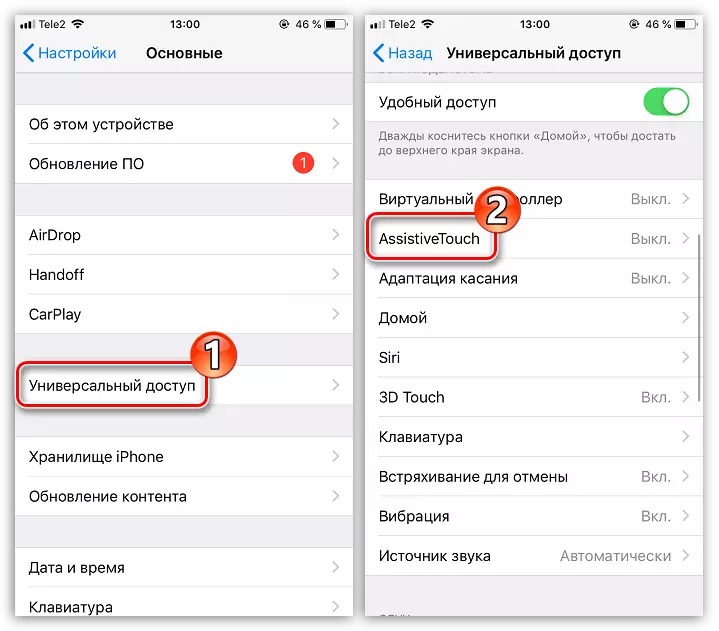
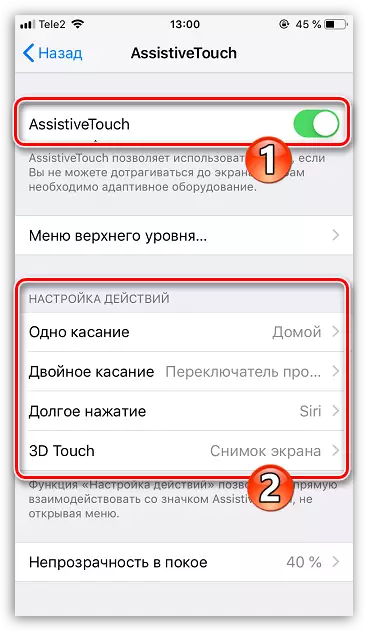
Si nécessaire, des commandes peuvent être attribuées arbitraires, par exemple, une tenue de boutonnage de longue durée d'un bouton virtuel peut générer un instantané à partir de l'écran.
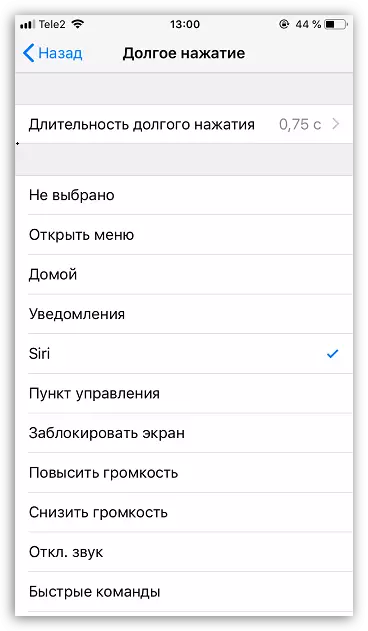
Si vous ne pouviez pas réanimer de manière indépendante le bouton "Accueil", ne vous serrez pas avec un voyage au centre de service.
